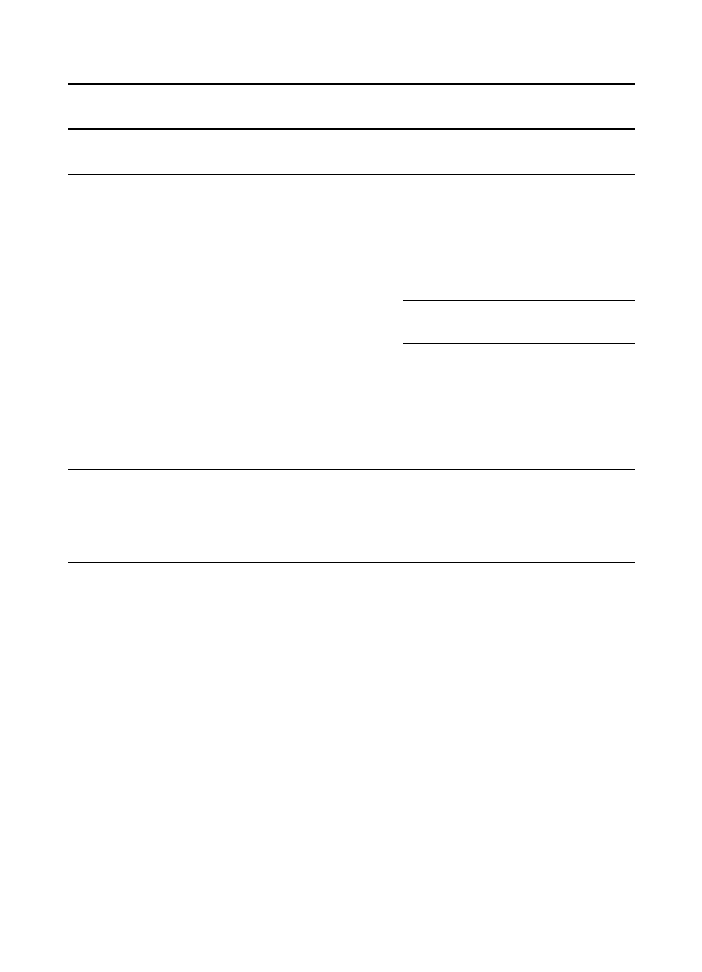
Bežné problémy s počítačmi Macintosh
Príznak
Možná príčina
Riešenie
Problémy v programe Chooser (Pripojenie)
Ikona ovládača tlačiarne sa v
okne Chooser neobjavila
(ovládač LaserWriter 8 sa pre
tlačiareň HP LaserJet 1200
používa).
Softvér nebol nainštalovaný
korektne.
Ovládač LaserWriter 8 by mal byť
súčasťou Mac OS. Skontrolujte, či sa
ovládač LaserWriter nachádza v adresári
Extensions, v systémovom adresári. Ak
sa tam nenachádza, nainštalujte tento
ovládač z CD pre Mac OS.
Skontrolujte, či používate kvalitný kábel.
Skontrolujte, či je tlačiareň v správnej
sieti. Vyberte Network (Sieť) alebo
AppleTalk Control Panel (Ovládací panel
AppleTalk) z Control Panels (Ovládacie
panely) v Apple menu, potom zvoľte
správny port.
Ikona pre ovládač tlačiarne
Hp LaserJet (pre HP LaserJet
1220) sa v okne Chooser
neobjavila.
Softvér nebol správne
nainštalovaný.
Preinštalujte softvér.
Ikona pre ovládač skenera
HP LaserJet (pre HP LaserJet
1220) sa v okne Chooser
neobjavila.
Softvér nebol správne
nainštalovaný.
Preinštalujte softvér.
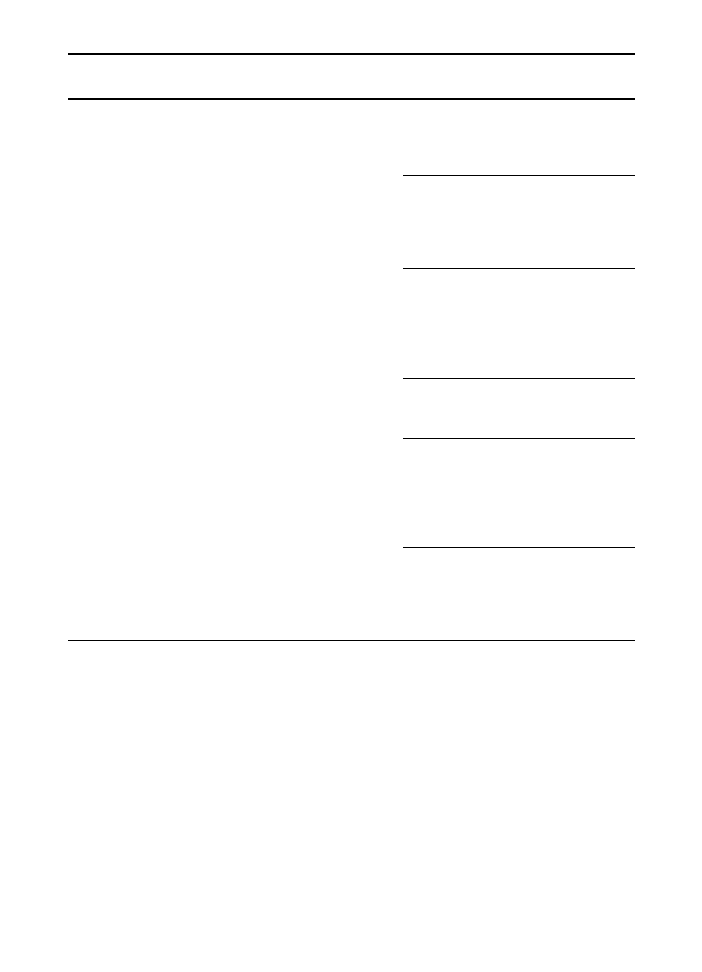
112 Kapitola 9 Odstraňovanie problémov s tlačiarňou
SL
Názov tlačiarne sa v okne
Chooser pri položke „Select a
PostScript Printer (Vybrať
postskriptovú tlačiareň)“
neobjavuje.
Skontrolujte, či sú správne pripojené
káble, či je tlačiareň zapnutá a kontrolka
Pripravené svieti.
Skontrolujte, či v okne Chooser bol
vybratý správny ovládač. Pre
HP LaserJet 1200 použite ovládač
LaserWriter.
Ak sa tlačiareň nachádza v sieti s
viacerými zónami, skontrolujte, či bola v
okne Chooser, v položke „AppleTalk
Zones (Zóny siete AppleTalk)“ vybratá
správna zóna.
Overte si, že ovládač LaserWriter 8 je
nainštalovaný.
Vytlačením autotestu skontrolujte, či v
okne Chooser bola tlačiareň vybratá.
(Súčasne stlačte Vykonať a Zrušiť
úlohu.) Na strane -autotestu, v časti
AppleTalk, skontrolujte názov tlačiarne.
Skontrolujte, či je AppleTalk zapnutý.
(Tlačidlo vedľa položky Active (Aktívne) je
v okne Chooser zapnuté.) Zmeny sa
prejavia po reštarte počítača.
Ovládač tlačiarne automaticky
neaktivuje vybratú tlačiareň, aj
keď kliknete na Auto Setup
(Automatické nastavenie) v
okne Chooser (Pripojenie).
Preinštalujte softvér tlačiarne.
Vyberte si iný PPD.
V prípade pripojenia v sieti, pokúste sa
izolovať tlačiareň a počítač od siete.
Príznak
Možná príčina
Riešenie
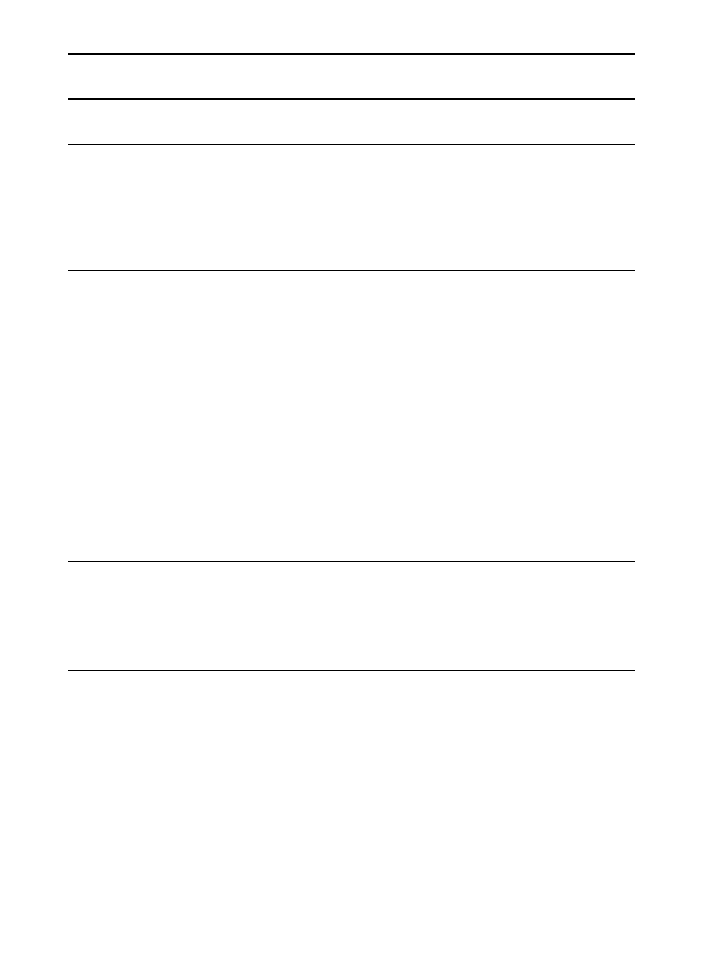
SL
Hľadanie riešenia 113
Chyby tlače
Tlačová úloha nebola
odoslaná do požadovanej
tlačiarne.
Túto tlačovú úlohu mohla
dostať iná tlačiareň s
rovnakým alebo podobným
názvom.
Na strane -autotestu, v časti AppleTalk,
skontrolujte názov tlačiarne.
Skontrolujte, či sú správne pripojené
káble, či je tlačiareň zapnutá a kontrolka
Pripravené svieti.
Pokiaľ tlačiareň tlačí,
nemôžete používať počítač.
Nebola aktivovaná tlač na
pozadí.
LaserWriter 8.3
Zapnite Background Printing (Tlač na
pozadí) v okne Chooser. Stavové
hlásenia budú presmerované do okna
Print Monitor (Tlačový monitor), čo vám
umožní pracovať, zatiaľ čo počítač bude
pripravovať údaje na odoslanie do
tlačiarne.
LaserWriter 8.4 a vyšší
Zapnite Background Printing (Tlač na
pozadí) vybratím File (Súbor), Print
Desktop (Pracovná plocha pre tlač) a
Background Printing.
Zabalený postskriptový súbor
(EPS) netlačí so správnymi
typmi písma.
Tento problém sa vyskytuje u
niektorých softvérových
aplikácií.
Zaveďte typy písma obsiahnuté v súbore
EPS ešte pred samotnou tlačou.
Namiesto binárneho kódovania pošlite
súbor vo formáte ASCII.
Dokument sa nevytlačí s
typmi písma New York,
Geneva alebo Monaco.
Vyberte si Options (Možnosti) v
dialógovom okne Page Setup
(Nastavenie strany) a zrušte
substituované typy písma.
Príznak
Možná príčina
Riešenie
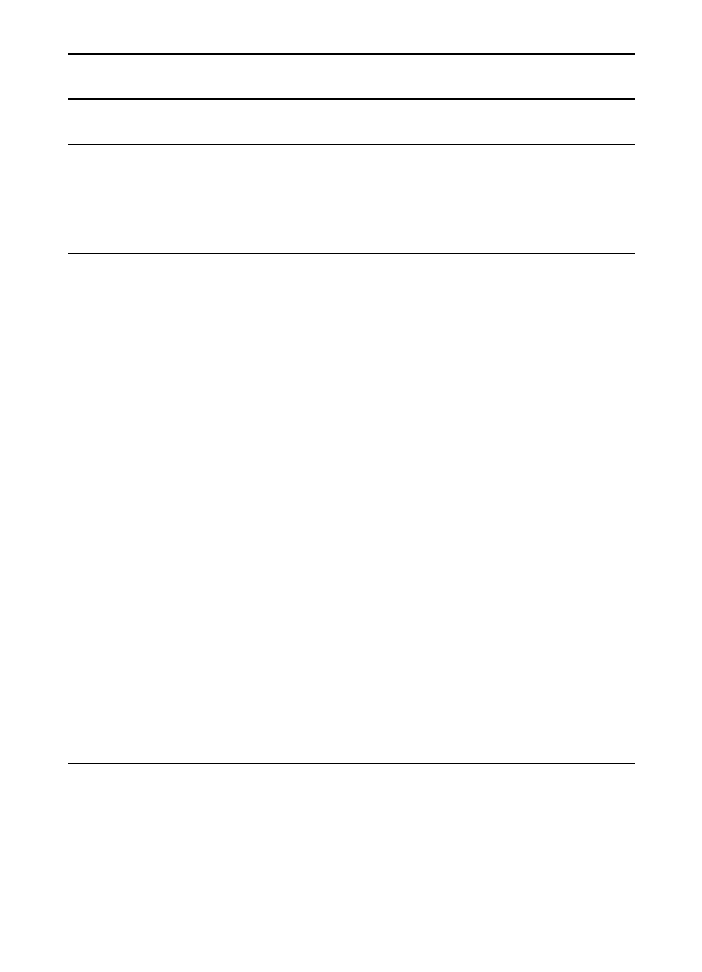
114 Kapitola 9 Odstraňovanie problémov s tlačiarňou
SL
Problémy s USB
Nie je možné tlačiť z karty
USB od iného-výrobcu.
Táto chyba sa vyskytuje, keď
softvér pre tlačiarne USB
nebol nainštalovaný.
Keď budete pridávať kartu USB od iného
výrobcu, budete zrejme potrebovať od
Apple softvér USB Adapter Card
Support. Najnovšiu verziu tohto softvéru
nájdete na web stránke Apple.
Tlačiareň HP LaserJet USB
sa neobjavila v okne
Macintosh Chooser po vybratí
ovládača.
Tento problém je spôsobený
buď softvérovým alebo
hardvérovým komponentom.
Odstraňovanie problémov so
softvérom
●
Skontrolujte, či váš Macintosh
podporuje USB.
●
Skontrolujte, či váš Macintosh má
Mac OS 8.6 alebo vyšší.
Odstraňovanie problémov s
hardvérom
●
Skontrolujte, či je tlačiareň zapnutá.
●
Skontrolujte, či je správne zapojený
kábel USB.
●
Skontrolujte, či používate vhodný
vysokorýchlostný kábel USB.
●
Skontrolujte, či nemáte pripojených
príliš veľa zariadení USB
odoberajúcich elektrickú energiu z
reťazca. Odpojte všetky zariadenia z
reťazca a pripojte kábel priamo na
port USB na hostiteľskom počítači.
●
Skontrolujte, či nemáte v reťazci za
sebou viac ako dva nenapájané
rozbočovače USB. Odpojte všetky
zariadenia z reťazca a pripojte kábel
priamo na port USB na hostiteľskom
počítači.
Poznámka: Klávesnica iMac je prípad
nenapájaného rozbočovača USB.
Príznak
Možná príčina
Riešenie
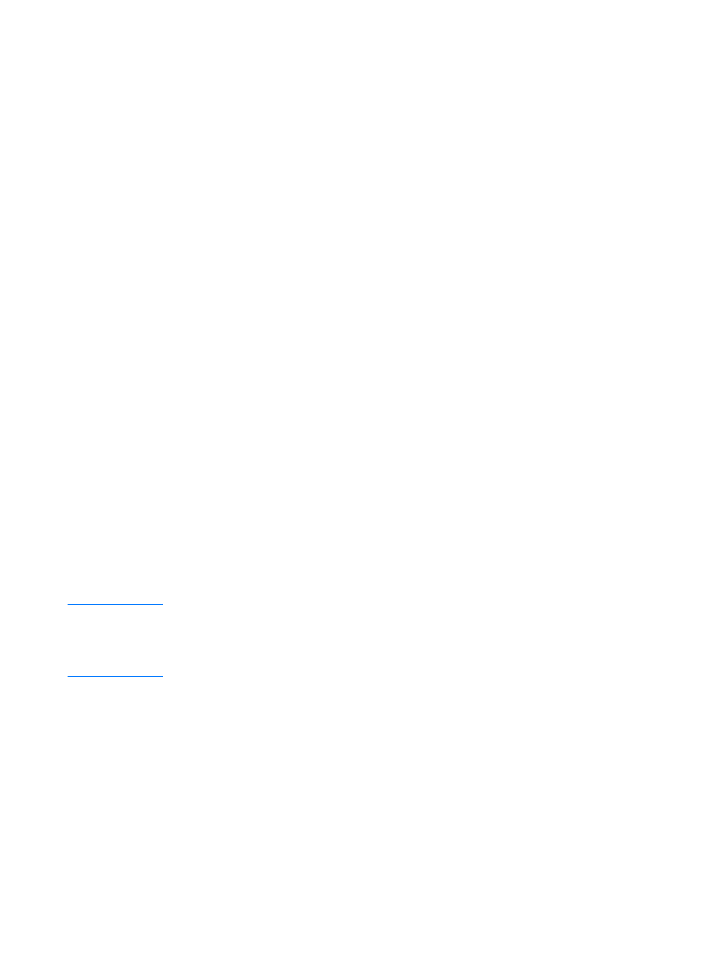
SL
Hľadanie riešenia 115